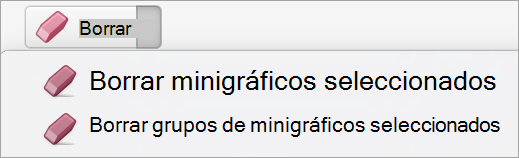Los minigráficos son pequeños gráficos que se ajustan dentro de celdas individuales en una hoja. Debido a su tamaño condensado, los minigráficos pueden revelar patrones en conjuntos de datos de gran tamaño de una forma concisa y muy visual. Use minigráficos para reflejar las tendencias de una serie de valores, como aumentos o reducciones periódicos y ciclos económicos, o para resaltar valores mínimos y máximos. Un minigráfico produce su mayor efecto cuando se encuentra cerca de los datos que representa. Para crear minigráficos, seleccione el rango de datos que quiere analizar y, a continuación, seleccione la ubicación donde quiere colocar los minigráficos.
El rango de datos de los minigráficos
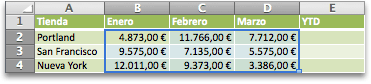
La ubicación de los minigráficos
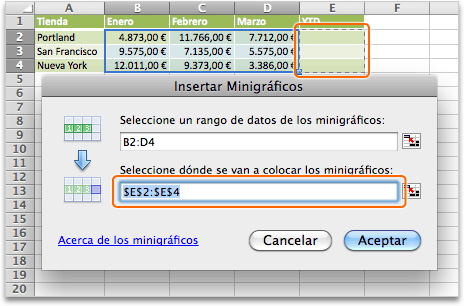
Minigráficos de columna que muestran las ventas anuales de Portland, San Francisco y Nueva York
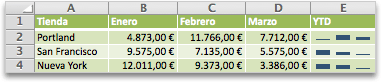
Crear minigráficos
-
Seleccione el rango de datos para los minigráficos.
-
En la pestaña Insertar , haga clic en Minigráficos y, a continuación, haga clic en el tipo de minigráfico que desee.
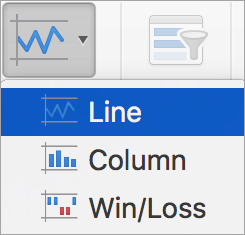
En el cuadro de diálogo Insertar minigráficos, observe que el primer cuadro ya aparece rellenado según su selección en el paso 1.
-
En la hoja, seleccione la celda o el rango de celdas donde quiera colocar los minigráficos.
Importante: Cuando seleccione esta área, asegúrese de seleccionar dimensiones adecuadas para el rango de datos. En caso contrario, Excel muestra errores para indicar que los rangos no son coherentes. Por ejemplo, si el rango de datos tiene tres columnas y una fila, debe seleccionar una columna adyacente y la misma fila.
-
Haga clic en Aceptar.
Sugerencia: Cuando cambien los datos de la hoja, los minigráficos se actualizan automáticamente.
Marcar puntos de datos en los minigráficos
Puede distinguir puntos de datos específicos, como valores altos o bajos, mediante marcadores.
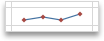
-
Haga clic en un minigráfico.
-
En la pestaña Diseño de minigráfico , en el grupo Mostrar , seleccione los marcadores que desee, como los puntos altos y bajos. Puede personalizar los colores de los marcadores haciendo clic en el botón Color de marcador .
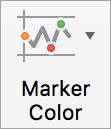
Cambiar el estilo de los minigráficos
-
Haga clic en un minigráfico.
-
En la pestaña Diseño de minigráfico , haga clic en el estilo que desee.

Para ver más estilos, seleccione uno de ellos y haga clic en

Sugerencia: Para deshacer inmediatamente un estilo aplicado, presione

Controlar celdas vacías o valores cero
-
Haga clic en un minigráfico.
-
En la pestaña Diseño de minigráfico , haga clic en Editar datos, seleccione Celdas ocultas y vacías y, a continuación, haga clic en la opción que desee.
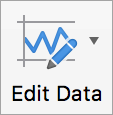
Eliminar minigráficos
-
Haga clic en el minigráfico que quiera eliminar.
-
En la pestaña Diseño de minigráfico , haga clic en la flecha situada junto a Borrar y, a continuación, haga clic en la opción que desee.